HTML5 lar deg tvinge den besøkendes nettleser til å laste ned filer, for eksempel PDF-filer, i stedet for å åpne dem i nettleseren. Alternativt kan du bygge inn og vise PDF-filene dine på siden, eller la nettleseren vise dem i stedet for å åpne en ekstern PDF-visning.
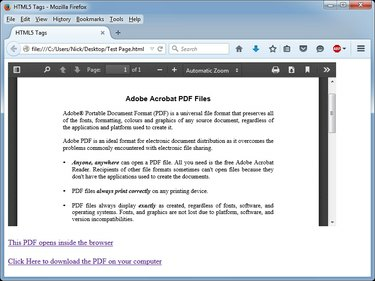
Bildekreditt: Bilde med tillatelse fra Mozilla
Tips
HTML5 støttes av alle moderne nettlesere. Hvis du har problemer med å se HTML5-sider, Oppdater nettleseren din.
Tvinge nettleseren til å laste ned PDF-filen
Trinn 1

Bildekreditt: Bilde med tillatelse fra Microsoft
Åpne HTML-filen i HTML-editor av ditt valg. Hvis du ikke har et redigeringsprogram, kan du bruke Windows Notisblokk-tekstredigering til å redigere websidene dine.
Dagens video
Finn stedet der du vil vise hyperkoblingen i dokumentet. Innholdet på nettsiden kan finnes mellom taggene og.
Steg 2
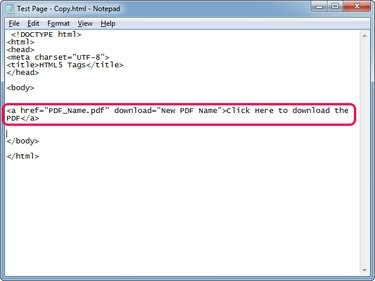
Bildekreditt: Bilde med tillatelse fra Microsoft
Type Klikk her for å laste ned PDF-en for å lage en ny hyperkobling som laster ned PDF-en i stedet for å åpne den i nettleseren.
Erstatt "PDF_Name.pdf" med navnet på PDF-filen hvis filen er i samme mappe som HTML-filen. Hvis PDF-en er i en annen mappe, bruk hele banen til filen -- C:\Nedlastinger\Sample.pdf, for eksempel.
Nedlastingen parameter tvinger nettleseren til å laste ned filen i stedet for å åpne den ved hjelp av nettleserens integrerte PDF-visning. Du kan skrive inn et meningsfylt navn for PDF-en, og erstatte "Nytt PDF-navn" -- nettleseren bruker dette navnet når den lagrer filen. Gi nytt navn er nyttig når PDF-filene genereres automatisk på serveren og inneholder lange, meningsløse navn.
Erstatt "Klikk her for å laste ned PDF" med din egen ankertekst, som er den synlige, klikkbare delen av lenken.
Tips
- "Nytt PDF-navn"-delen er valgfri; bruk den bare hvis du vil gi PDF-en et annet navn når den besøkende laster den ned.
- For å tvinge nettleseren til å laste ned PDF-en uten å endre filnavnet, bruk følgende kode: Klikk her for å laste ned PDF-en
Trinn 3

Bildekreditt: Bilde med tillatelse fra Mozilla
trykk Ctrl-S for å lagre endringene på websiden og deretter teste den nye hyperkoblingen ved å åpne siden i en nettleser. Klikk på den nye lenken og nettleseren ber deg lagre filen.
Bygge inn eller åpne PDF-en i nettleseren
Innbygging av PDF-filer
Ved å bygge inn PDF-filen på websiden, viser du innholdet i filen i en beholder.
Tips
- Den besøkende kan bla i PDF-en og lese den uten å åpne den i en ny fane eller laste den ned på PC-en.
- Du kan spesifisere høyden og bredden på beholderen.
Trinn 1
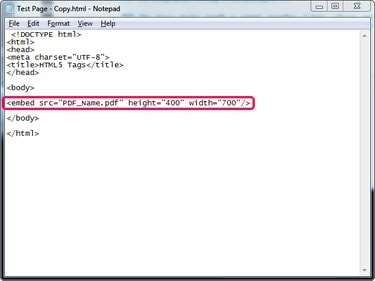
Bildekreditt: Bilde med tillatelse fra Microsoft
Åpne websiden i Notisblokk eller et HTML-redigeringsprogram og skriv hvor som helst mellom kodene og til legge inn PDF-filen.
Erstatt "PDF_Name.pdf" med navnet på filen eller med hele banen til filen hvis PDF-filen ligger i en annen mappe enn HTML-filen.
Erstatt "height_in_pixels" og "width_in_pixels" med høyden og bredden du vil at beholderen skal ha.
Steg 2
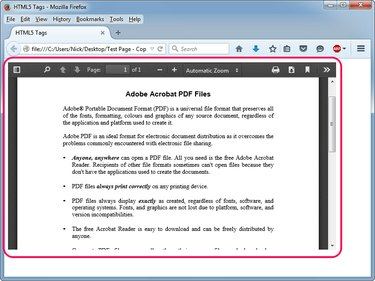
Bildekreditt: Bilde med tillatelse fra Mozilla
trykk Ctrl-S for å lagre endringene på websiden og deretter teste den innebygde PDF-filen ved å åpne siden i en nettleser.
Åpne PDF-filer inne i nettleseren
Åpne PDF-en i nettleseren ved å lage en hyperkobling uten nedlastingsparameteren: Klikk her. Nettleseren åpner filen ved hjelp av den innebygde PDF-visningen; den ber bare den besøkende om å laste ned filen hvis visningsprogrammet er deaktivert eller har feil.
Tips
For å åpne PDF-en i en ny fane eller et nytt vindu, legg til målparameteren i hyperkoblingen. Et eksempel: Klikk her.




